A la hora de subir, descargar, editar o procesar videos, la tasa de bits es un término común con el que te habrás cruzado. En este artículo, te ayudaremos a aprender todo sobre la tasa de bits: su significado, su relación con la calidad, la mejor tasa de bits de video para el streaming y las mejores herramientas para establecerla.
Parte 1. ¿Qué es el bitrate de video?
El bitrate se define como la cantidad de datos que se transfieren en un segundo. Las cadenas de datos que crean un video son en realidad los bits de video. El bitrate se mide en bits por segundo (bps) y los valores más altos incluyen kilobits por segundo y megabits por segundo.
Por lo general, cuanto más alta sea la tasa de bits, mejor será la calidad del video, ya que el número de bits que se transfieren en un segundo es grande. ¿Cómo reducir el bitrate de un video?
Parte 2. ¿Qué es más importante para la calidad del video?
El número de píxeles que se distribuyen en una unidad de visualización se denomina resolución de video y cuanto más alto sea este número, mejor será la calidad, mientras que el bitrate se refiere al número de bits que se transfieren en un segundo.
Por lo tanto, una tasa de bits más alta conduce a una reproducción de video más fluida, mientras que una resolución más alta da lugar a imágenes más claras. Por lo tanto, si se mantiene la resolución alta y la tasa de bits baja o viceversa, el resultado de la salida de video será deficiente.
Por lo tanto, es importante tener el equilibrio adecuado entre la resolución y la tasa de bits del video para tener una experiencia agradable al ver el video y para saber la tasa de bits correcta para el mismo. Para esto hay varias herramientas disponibles como Video Bitrate Calculator by Dr. Lex's Site, XVidCalc, y más.
Parte 3. Las mejores tasas de bits de video para el streaming
La mejor tasa de bits de video que se recomienda para la transmisión de videos en YouTube y otros sitios populares es de 2500 a 4000 kbps. La resolución sugerida para estos videos es de 720p con una velocidad de carga de hasta 6Mpbs y un FPS de 30fps.
Parte 4. Cómo establecer un bitrate fácilmente
Para establecer un bitrate personalizado de forma rápida y sencilla, Wondershare UniConverter es una excelente herramienta. Disponible para su descarga rápida en tus sistemas Windows y Mac, el software te permitirá elegir varios parámetros de archivo.
Características principales:
- Permite establecer la tasa de bits y otros parámetros de los archivos como la resolución, el codificador, la velocidad de los fotogramas, etc.
- Permite establecer la tasa de bits para varios archivos a la vez.
- Procesamiento rápido y sin pérdidas de calidad.
- Otras funciones adicionales son la conversión de video, la descarga, la grabación, la grabación de DVD, etc.
- Compatible con Windows y Mac.
Pasos para establecer la tasa de bits con el Wondershare UniConverter
Paso 1 Añadir videos al Wondershare UniConverter
Inicia el software y añade los archivos haciendo clic en el signo + o en el icono de añadir archivos en la pestaña del convertidor de video. También puedes arrastrar y soltar. Para el procesamiento por bloques, se pueden añadir varios archivos.
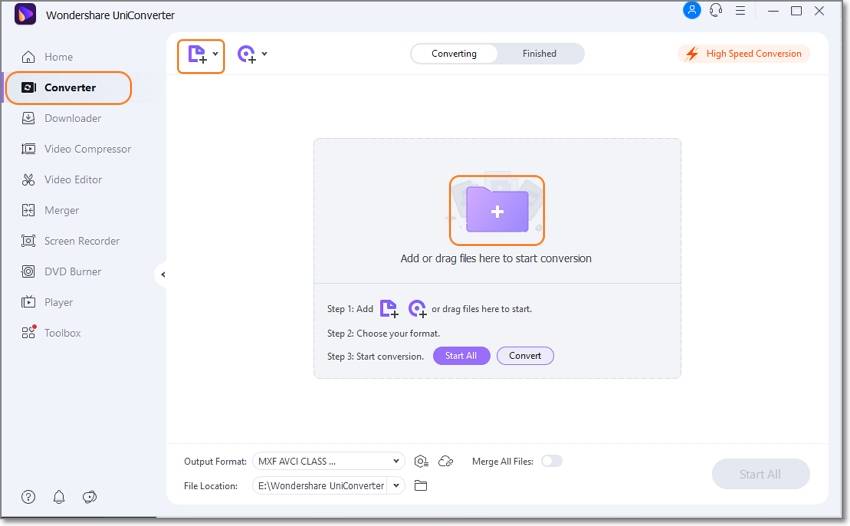
Paso 2 Elegir el bitrate
Una vez añadidos los archivos, haz clic en el botón de configuración y se abrirá una ventana emergente. En la sección de video, elige la tasa de bits deseada en su menú desplegable. También se pueden cambiar otros parámetros si es necesario. Haz clic en el botón de guardar para confirmar.
Nota: Para establecer la misma tasa de bits para varios archivos, haz clic en el icono de configuración junto a Formato de salida en la esquina inferior izquierda y elige el valor deseado.
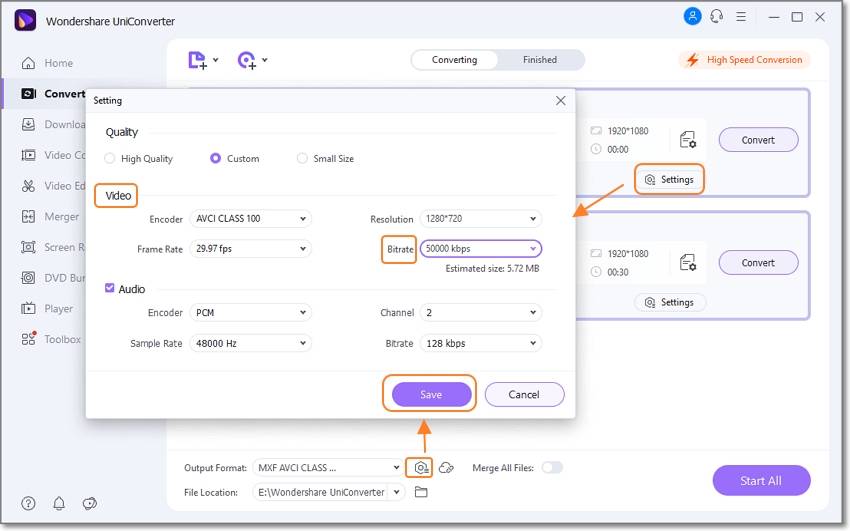
Paso 3 Procesar video
En la pestaña Ubicación del archivo elige la carpeta de destino y finalmente haz clic en el botón Iniciar todo para comenzar el procesamiento.

Con los pasos anteriores puedes reducir el tamaño del archivo de video sin perder calidad.
Conclusión:
El bitrate es un factor importante que determina el tamaño del video, la calidad y también la velocidad de carga del archivo. Para establecer el bitrate personalizado como se desea, Wondershare UniConverter funciona como la mejor herramienta que también puede ayudar con otras tareas relacionadas con el video.
Manuel Gonzalez
staff Editor